بسم الله الرحمن الرحيم
الحمد لله رب العالمين، وصلى الله وسلم وبارك على عبده ورسوله نبينا محمد وعلى آله وصحبه أجمعين
أداة ماسح الفيروسات ClamAV و ClamTK على Linux
في Linux ، البرامج الضارة والفيروسات وأحصنة طروادة غير شائعة ولكنها موجودة. يعتبر ClamAV بديلاً ممتازًا إذا احتجنا فقط إلى مضاد فيروسات من حين لآخر.
ClamAV
هو مضاد فيروسات مجاني يمكننا استخدامه للمسح عبر الإنترنت وفحص البريد الإلكتروني وأمن.
هو برنامج سطر أوامر ، ولكنه يحتوي أيضًا على واجهة مستخدم رسومية تسمى ClamAV والتي يمكننا استخدامها لتشغيله. ClamAV هو أيضًا متعدد الأنظمة الأساسية ، ويدعم نظامي التشغيل Windows و Mac OS X. لديه القدرة على فحص مجموعة واسعة من الملفات بحثًا عن عيوب أمنية. Tar, RAR, Cabinet, Zip, CHS. BinHex, OLE2, SIS يتم دعم تنسيق BinHex و OLE2 و SIS وعمليًا أي نظام بريد إلكتروني.
ميزات ClamAV
ليس ماسحًا للفيروسات يقوم بمسح جهاز الكمبيوتر الخاص بنا في الوقت الفعلي. أي أنه لن يقوم بفحص الملف عند فتحه ، فإنه يمتلك عددًا من الميزات الأخرى الجديرة بالملاحظة ، بما في ذلك:
هو ماسح ضوئي لسطر الأوامر.
يتم تحديث قاعدة بيانات الفيروسات بشكل متكرر طوال اليوم.
إنها واجهة ذات ميل لـ
يتم دعم جميع أنواع ملفات البريد الإلكتروني الشائعة أصلاً.
يدعم ClamAV أنواعًا مختلفة من المستندات مثل ملفات MS Office و Mac Office و Flash و PDF و HTML وما إلى ذلك.
يتم دعم جميع تنسيقات الأرشيف مثل RAR و DMG و Gzip و Zip و OLE2 و CHM و Cabinet و SIS و Tar و Bzip2 .
يدعم محدث قاعدة البيانات القوي هذا التحديثات المبرمجة والتوقيعات الرقمية.
الملفات التنفيذية القابلة للتنفيذ والمحمولة ELF معبأة باستخدام FSG و NsPack و wwpack32 و MEW و Upack والتشويش باستخدام SUE و Y0da Cryptor وغيرها لديها دعم مدمج.
تبيت ClamAV و ClamTK
يتوفر ClamAV أيضًا في مستودع Ubuntu apt وهو سهل التثبيت إلى حد ما. بمساعدة الأوامر التالية ، يمكننا تثبيت .
sudo apt update && sudo apt upgrade -y
sudo apt install clamav clamav-daemon
تم تثبيت ClamAV على جهاز الكمبيوتر الخاص بنا. الآن ، يتعين علينا استخدام الأمر أدناه لمعرفة ما إذا كان قد تم تثبيته.
clamscan -version
تم تثبيت clamtk بنجاح إذا قام الأمر أعلاه بإرجاع الإصدار. كلامك هو واجهة ClamAV. يمكننا تثبيته باستخدام Terminal:
sudo apt install clamtk
قم بتحديث قاعدة بيانات توقيع ClamAV
حتى الآن ، قمنا للتو بتثبيت ClamAV. يجب أن تكون خطوتنا التالية هي ترقية قاعدة بيانات التوقيع. قاعدة بيانات التوقيع هي المكون الأساسي لأي حل لمكافحة الفيروسات. دعونا نفهم عملية الترقية. ويمكن تحقيق ذلك بطريقتين. ومع ذلك ، تطلب كلا الإجراءين إيقاف خدمة Freshclam قبل البدء.
الطريقة الأولى: تشغيل الأداة المساعدة "freshclam" من CLI.
1. إيقاف خدمة freshclam
sudo systemctl stop clamav-freshclam
2. قم بتشغيل الأمر freshclam
sudo freshclam
3. ابدأ خدمة freshclam
sudo systemctl start clamav-freshclam
الطريقة الثانية: تنزيل ملف "daily.cvd".
1. إيقاف خدمة Freshclam
sudo systemctl stop clamav-freshclam
2. قم بإنشاء دليل باسم clamav ضمن / var / lib /
sudo mkdir /var/lib/clamav
3. انقل الملف الذي تم تنزيله داخل دليل clamav.
mv daily.cvd /var/lib/clamav/daily.cvd
3. ابدأ خدمة Freshclam
sudo systemctl start clamav-freshclam
تحديث قاعدة بيانات توقيع ClamAV
ابدأ خدمة Freshclam
تأكد من تفعيل خدمة Freshclam.
قم بتشغيل هذا الأمر لبدء خدمة freshclam.
sudo systemctl start clamav-freshclam
بتشغيل هذا الأمر لبدء خدمة freshclam عند التمهيد.
sudo systemctl enable clamav-freshclam
ابدأ وتمكين خدمة Freshclam
مسح النظام باستخدام الأداة ClamScan
هي أداة سطر أوامر تُستخدم لفحص الملفات و / أو الأدلة بحثًا عن البرامج الضارة. دعونا نرى صيغة الأمر مع بعض الأمثلة.
أمر لرؤية صفحة man clamscan:
man clamscan
للمساعدة:
clamscan –help
بناء جملة عام:
clamscan [options] [file/directory/-]
الخيارات: –
مصاب: يطبع الملفات المصابة فقط –إزالة
: يزيل الملفات المصابة -
متسلسلة : سيتم فحص جميع الأدلة الفرعية الموجودة في الدليل ، قم
بتشغيل هذا لفحص الملفات الموجودة في الدليل الحالي:
clamscan
قم بتشغيل هذا لفحص جميع الملفات في الدليل الحالي:
clamscan –recursive
قم بتشغيل هذا لفحص جميع الملفات الموجودة على نظامك. يمكنك إلغاؤه في أي وقت بالضغط على Ctrl + c:
Linux:
clamscan –recursive
Windows:
clamscan.exe –recursive
حقن: - injected يطبع الملفات التي تم حقنها فقط.
إزالة: - remove هذا الأمر يحذف الملفات المصابة.
سيتم أيضًا فحص الأدلة الفرعية للدليل: recursive
لدينا المزيد من الخيارات مع هذا الأمر. استخدم الأمر التالي في النافذة الطرفية لرؤية جميع الخيارات:
Clamscan -help
استخدام ClamAV و ClamTK
اكتب في الطرفية امر ClamTk بعد التثبيت
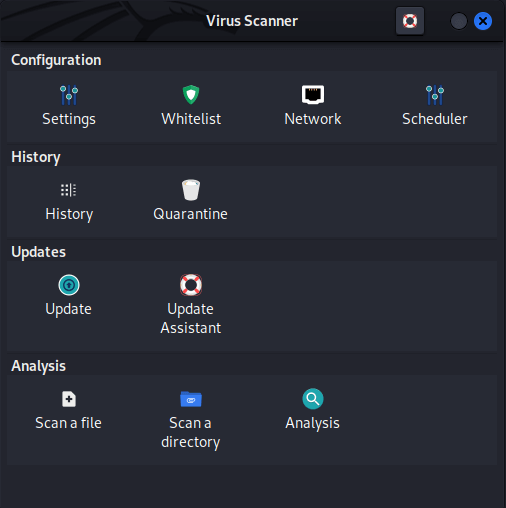
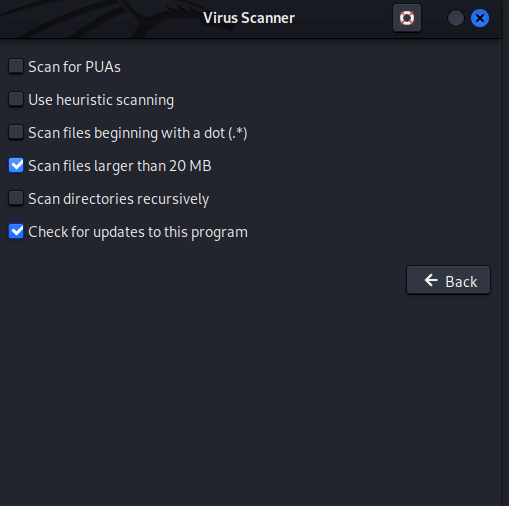
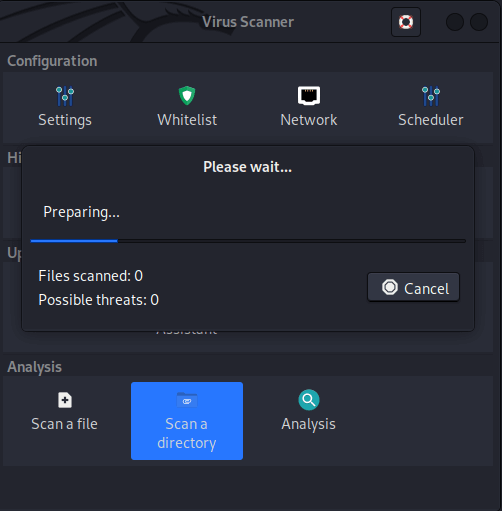
ClamAV
هو في الغالب تطبيق سطر أوامر . من ناحية أخرى ، تعد ClamTk أداة تابعة لجهة خارجية مع واجهة مستخدم رسومية أساسية جدًا يمكن للمبتدئين الذين ليسوا على دراية بواجهات سطر الأوامر استخدامها. عندما نقوم بتشغيل ClamTk لأول مرة ، سنرى واجهة بسيطة بأربعة مكونات رئيسية.
العنصر الأول هو منطقة الإعداد ، والتي تسمح لنا بإعداد وضبط ClamAv وسلوكه. على سبيل المثال ، يمكننا فحص مجلد وليس مجلداته الفرعية. يمكننا استبعاد الملفات أو المجلدات من عمليات الفحص عن طريق إدراجها في القائمة البيضاء ، وفحص الملفات الكبيرة والملفات المخفية وأدوات فحص كلمة المرور.
توفر لنا منطقة التاريخ المعلومات المتعلقة بعمليات الفحص السابقة. يتوفر أيضًا قسم العزل ، حيث يمكننا التحقق من الملفات الضارة التي تم تقييدها نتيجة الفحص.
تم تحديث القسم الثالث ، ويمكن لـ ClamAV استخدام هذا لاستيراد تعريفات فيروسات جديدة ؛ أول شيء يجب أن نفعله بعد تثبيت ClamAV هو النقر فوق التحديثات لتحديث تعريفات الفيروسات.
الجزء الأخير هو التحليل. ستبدأ عمليات مسح ClamAV الخاصة بنا هنا.
اختر "Scan a directory" من مجموعة التحليل للعثور على الدليل المطلوب ، سيقوم ClamTK بمسح الدليل وتقديم النتائج كما هو موضح في الصورة أدناه.
من حيث الأداء ClamAV VS ClamTK
لا يوجد فرق في الأداء بين ClamAV و ClamTK عندما استخدمنا كلاهما. يمكننا استخدام أي منها ، لكن ClamTK هو الخيار الأفضل لأنه يتضمن واجهة مستخدم رسومية تسهل استخدامه ، خاصة للمبتدئين.
ما مدى فعالية استخدام ClamAV؟
هو أفضل برنامج مضاد فيروسات في السوق ، لكنه سيكون كافياً في الغالب إذا كنا على سطح مكتب يعمل بنظام Linux فقط. قد نلاحظ أيضًا معدلًا أعلى للإيجابيات الخاطئة مقارنة ببرامج مكافحة الفيروسات الأخرى. لا ينصح باستخدام ClamAV على جهاز كمبيوتر يعمل بنظام Windows أو قرص بسبب العدد الهائل من الفيروسات والبرامج الضارة.
هو مضاد فيروسات مفتوح المصدر يعتمد على C ++ يمكنه اكتشاف الفيروسات وأحصنة طروادة ومجموعة من التهديدات الأخرى. يستخدمه العديد من الأشخاص لفحص معلوماتهم الحساسة ، مثل رسائل البريد الإلكتروني ، بحثًا عن أشياء خطيرة لأنها أداة مجانية تمامًا. يمكن استخدامه أيضًا كماسح ضوئي من جانب الخادم.
ClamAV
هي أداة لمكافحة الفيروسات يمكنها اكتشاف وإزالة أحصنة طروادة والفيروسات والبرامج الضارة من أجهزة الكمبيوتر الخاصة بنا. في هذا البرنامج التعليمي ، أوضحنا لك كيفية تثبيت ClamAV على Linux. بعد ذلك ، ناقشنا كيفية تحديث قاعدة بيانات توقيع ClamAV وكيفية استخدام واجهة سطر الأوامر لمسح دليل باستخدام ClamAV. بعد ذلك ، نناقش كيفية إعداد ClamTK ، وهي واجهة مستخدم رسومية تسهل استخدام البرنامج. بعد ذلك ، قمنا بمقارنة أداء عدة حزم.
حصل ClamAV أيضًا على نتائج سيئة في AV-Test ، وهي منظمة مستقلة لأمن تكنولوجيا المعلومات ، وهو اختبار لمضاد فيروسات Linux (اكتشف 15.3 بالمائة فقط من برامج Windows الضارة و 16 من أصل 16). تم تحسين الأمور من حيث البرمجيات الخبيثة Linhtux. على الرغم من أن ClamAV لم يكن جيدًا جدًا ، إلا أنه كان قادرًا على تحديد 66.1 بالمائة من المهاجمين الذين استهدفوه. من حيث البرامج الضارة والفيروسات على نظام Linux ، احتل ClamAV المركز الثالث عشر ، متقدمًا على MCAfee و F-port و Comodo.










ليست هناك تعليقات:
إرسال تعليق
(( مَا يَلْفِظُ مِنْ قَوْلٍ إِلَّا لَدَيْهِ رَقِيبٌ عَتِيدٌ))